“我一直在體驗”Apple Music 無法在 iPhone 上運行 “ 問題。 我應該採用什麼解決方案來避免這種情況或永久消除它的發生?”
如果您嘗試對一些人進行調查,許多人肯定會回答說,在音樂流媒體方面,Apple Music 將始終排在前 3 名。鑑於這些優惠, Apple音樂應用 在訂閱計劃方面,確實可以說它的訂閱者受益匪淺。
但是,與其他軟件應用程序一樣,也有此應用程序無法按預期運行的情況。 因此,出現了這個“Apple Music 無法在 iPhone 上運行”的問題。 許多 Apple Music 用戶肯定有興趣找出他們可以應用以最終解決此問題的修復程序。 幸運的是,我們創建了這篇文章來進一步強調和解釋這些解決方案。 然後讓我們直接進入這個主題並解決它。
內容指南 第 1 部分。 為什麼我的 Apple Music 無法在 iPhone 上運行?第 2 部分。 如果 Apple Music 應用程序無法播放音樂,如何修復它第 3 部分。 下載 Apple Music 歌曲避免 Apple Music 不工作部分4。 概要
每當我們遇到問題時,我們首先想到的就是問“為什麼”。 現在,如果我們遇到“Apple Music 無法工作”的問題,我們當然會上網查找並查找出現這種情況的原因。
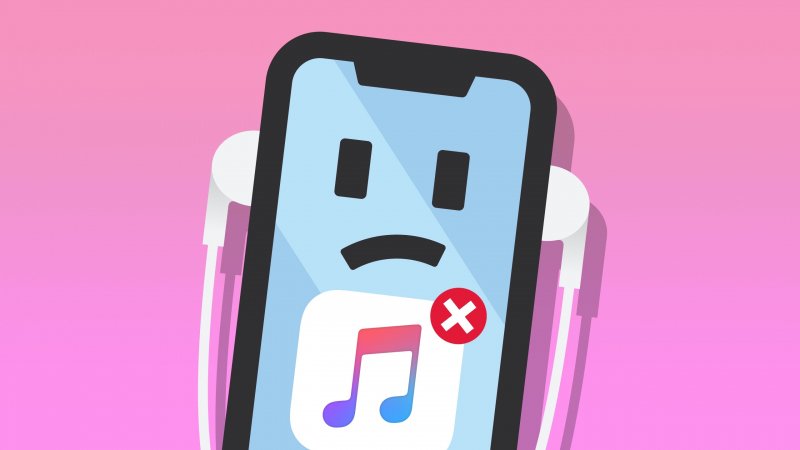
除了提到的四個之外,Apple Music 無法在您的 iPhone 上運行的原因仍然可能繼續發生。 不管背後的原因是什麼,我們現在將處理您可以採取的基本修復方法來解決它,或者避免它再次發生。
我們將分享任何人都可以應用或嘗試的基本解決方案,以防遇到“Apple Music 無法在 iPhone 上運行”問題。
有時,問題在於您的互聯網或 Wi-Fi 聯繫。 您需要仔細檢查並查看您的設備是否已連接到穩定的網絡。 您還可以使用蜂窩數據網絡,因為這也很可靠。
如果您認為 Apple Music 應用程序無法按預期加載,請嘗試打開其他也在使用互聯網的應用程序。 如果這些都不能正常工作,那麼您的網絡連接可能確實存在問題。 您可以重新啟動調製解調器或嘗試將其關閉然後再打開。
現在,如果您的設備無法很好地連接到 Internet 網絡,您可以嘗試將其置於“飛行模式”,然後將其移除。 如果仍然無法正常工作,則需要重新啟動設備。 如果仍然存在,重新啟動後問題仍然存在,請嘗試重置設備的網絡設置。
為此,請前往您設備的“設置”,然後前往“常規”。 選擇“重置”選項。 之後,點擊“重置網絡設置”菜單。 系統將要求您輸入密碼以繼續。 您必須注意,通過這樣做,您設備上保存的所有密碼也將被刪除。
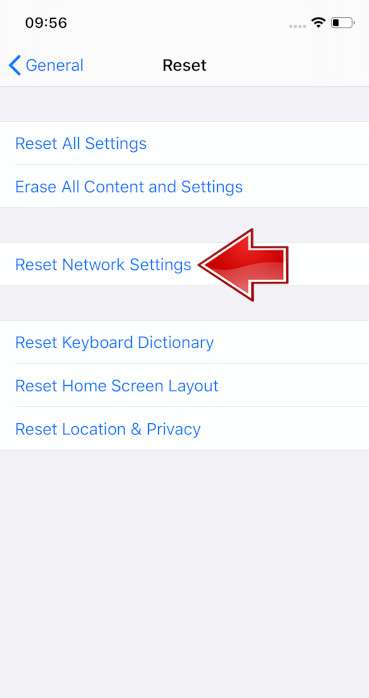
在某些情況下,“Apple Music 無法在 iPhone 上運行”問題是由 Apple Music 應用程序本身引起的。 因此,您所要做的就是重新啟動應用程序。 這樣做將修復一些常見錯誤並加載所有臨時數據。 如果您使用的是 Apple 設備,您可以按住屏幕底部區域以顯示打開的應用程序,然後向上滑動以關閉它們。 之後您也可以重新啟動設備。
如果 Apple Music 無法在您的 iPhone 上運行並且僅播放一兩首歌曲,您只需刪除這些歌曲並重新下載即可。 要刪除,您只需保留庫中的歌曲,然後從顯示的選項中選擇“從庫中刪除”菜單。 刪除歌曲後,重新下載曲目並查看問題是否仍然存在。
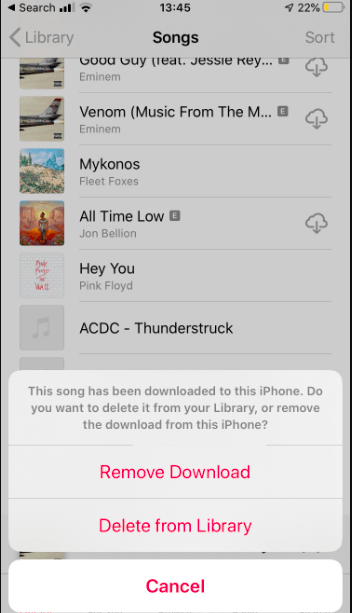
如果在完成了提供的基本解決方案之後,您仍然面臨“Apple Music 無法在 iPhone 上運行”的問題,請嘗試退出您的 Apple ID。 為此,請前往設備的“設置”,然後點擊屏幕頂部的您的姓名。 向下滾動,直到看到“退出”選項。 為了確認,您將被要求提供您的 蘋果ID 和密碼。
退出後,只需再次登錄並查看 Apple Music 應用程序現在是否按預期工作。 如果仍然存在,Apple Music 應用程序有問題,下一個建議是致電 Apple 支持以解決問題。 現在,如果您不夠熱心尋求 Apple 支持團隊的幫助,並且您認為這可能需要一些時間,我們有一個快速解決方法,您也可以查看。 跳轉到本文的下一部分時,了解有關此選項的更多信息。
即使在嘗試了各種基本修復之後,您仍然面臨“Apple Music 無法在 iPhone 上運行”的問題,為什麼不將 Apple Music 歌曲保存在您的設備上呢? 我們知道您正在考慮 DRM 保護以及此加密造成的限制。 嗯,你不必擔心這個。 應用程序如 DumpMedia Apple Music 音樂轉檔器 肯定能幫上忙。
這個 DumpMedia 蘋果音樂轉換器可以幫助你 下載您喜愛的 Apple Music 歌曲 並將它們保存在您的 PC、手持設備、存儲設備和雲等設備上。 它可以 擺脫 Apple Music 歌曲的 DRM 加密 只需單擊幾下即可立即獲得。
此外,該應用程式可以保留歌曲的原始品質及其ID標籤以及元數據資訊。它可以將歌曲轉換為流行的輸出格式,例如 MP3、FLAC 和 WAV。它的速度比任何其他應用程式快 10 倍,因此您可以保證轉換過程立即完成。
該應用程式也是一個功能強大的有聲讀物轉換器。因此,如果您也對有聲讀物感興趣,那麼它是一個很棒的應用程序,可以用來轉換您擁有的有聲讀物文件。這是一個方便的應用程序,支持 Windows 和 Mac PC,因此安裝根本不是問題。它還具有直覺的設計和用戶友好的介面,即使對於初學者也能輕鬆導航。
為了幫助您通過 DumpMedia Apple Music Converter 並最終避免“Apple Music 無法在 iPhone 上運行”問題的發生,您可以按照以下步驟操作。
第1步。 安裝 DumpMedia Apple Music Converter 在您的計算機上,並在安裝過程後啟動它。 開始添加要處理的歌曲。 您可以使用此應用程序轉換一堆 Apple Music 歌曲,因此如果您想處理很多,可以通過此應用程序進行。

第2步。 Apple Music 歌曲上傳完成後,現在可以設定輸出設定檔設定。選擇一種可以在幾乎所有裝置上播放的格式,例如 MP3。另外,請確保定義一個輸出資料夾,以便在轉換過程後輕鬆存取。

步驟#3。 勾選“轉換”按鈕,然後應用程序將開始處理歌曲的轉換。 此外,DRM 刪除過程將由該應用程序完成。 因此,一旦轉換結束,您可以預期輸出文件也將是無 DRM 的。

我們確實希望此時您已經知道如何解決 “Apple Music 無法在 iPhone 上運行“ 問題。 您可以隨時嘗試執行本文前面部分中強調的基本修復或解決方案,或者通過專業軟件應用程序的幫助將曲目保存並下載到您的設備上 DumpMedia 蘋果音樂轉換器。 如果您對本文的主題還有其他問題,請不要猶豫,將您的問題留在以下部分。
